3.2 JamGrid 사용하기
JamGrid는 Amped Studio 내의 도구로, 사용하기 쉬운 루프 플레이어 역할을 하며, 빠르게 음악 제작을 시작하는 데 도움이 됩니다.
3.2.1. JamGrid 열기
JamGrid를 시작하려면 왼쪽 사이드바에 있는 JamGrid 아이콘을 클릭하세요.
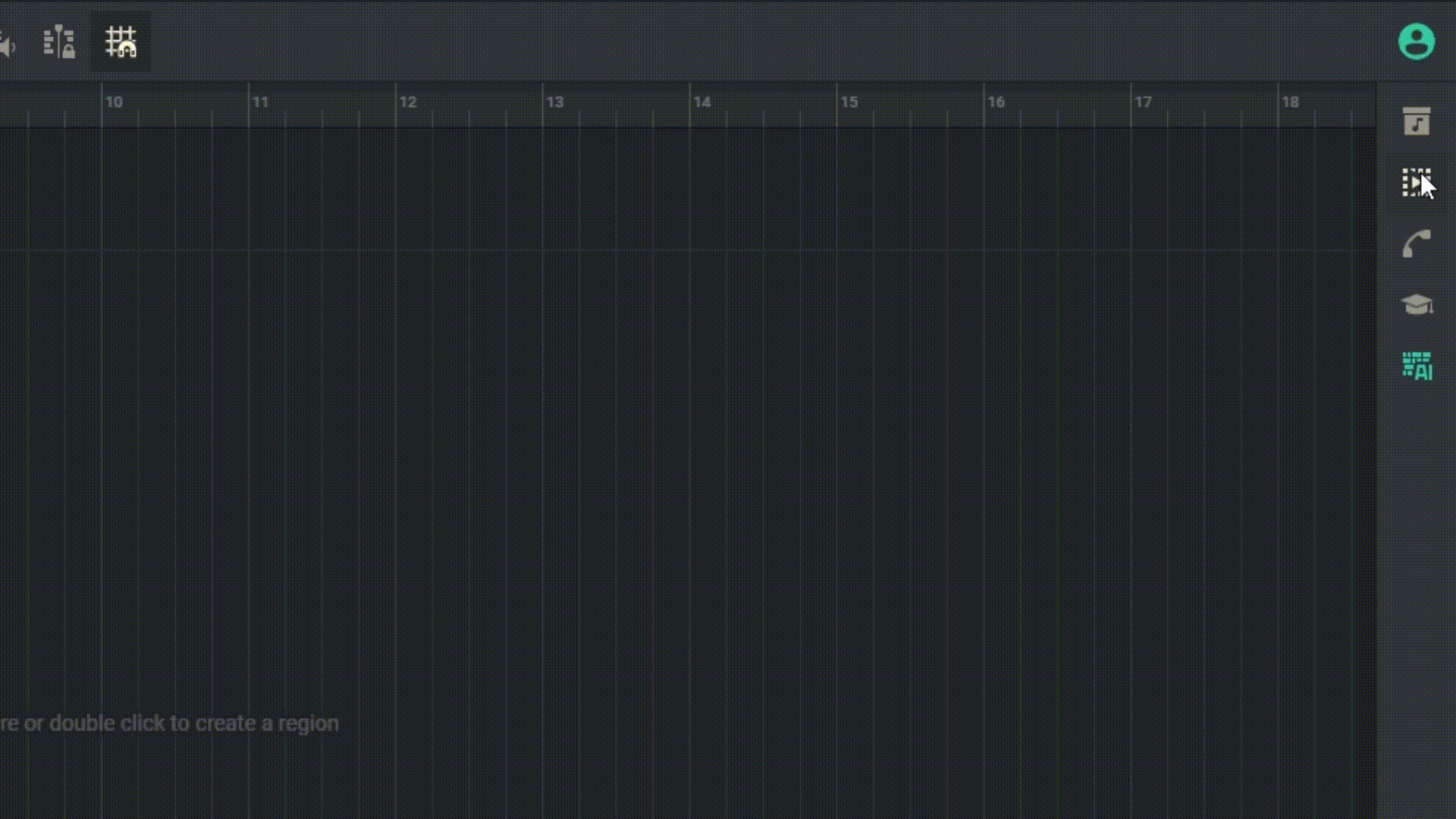
3.2.2. 루프 작업
JamGrid를 열면 64개의 패드 패널이 표시됩니다. 각 패드에는 고유한 루프가 포함되어 있습니다. 루프를 들으려면 해당 패드를 누르기만 하면 됩니다. 재생을 중지하려면 패드를 다시 누르십시오. 다양한 루프를 믹스 앤 매치하여 여러 패드를 동시에 활성화하여 함께 소리가 나는지 들어볼 수 있습니다.
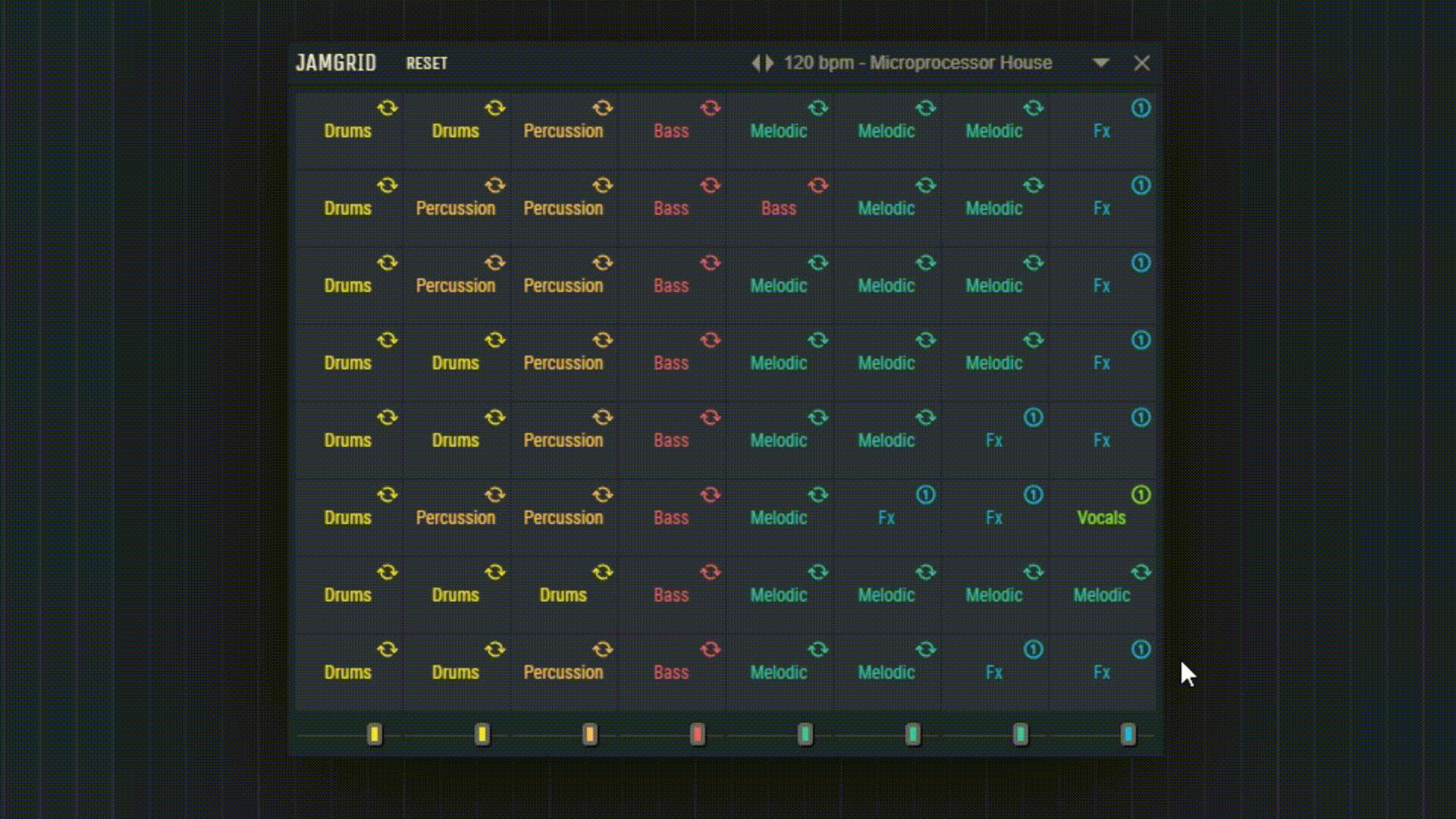
3.2.3. 루프 키트 선택
JamGrid는 5개의 사전 설정된 루프 키트를 제공합니다. JamGrid 드롭다운 메뉴에서 선택할 수 있습니다.
- 120Bpm 마이크로프로세서 하우스
- 132Bpm 증폭 브레이크 및 코드
- 140Bpm 리즈 덥스텝
- 80Bpm 증폭된 사운드스케이프
- 93Bpm Future Beats 컨셉
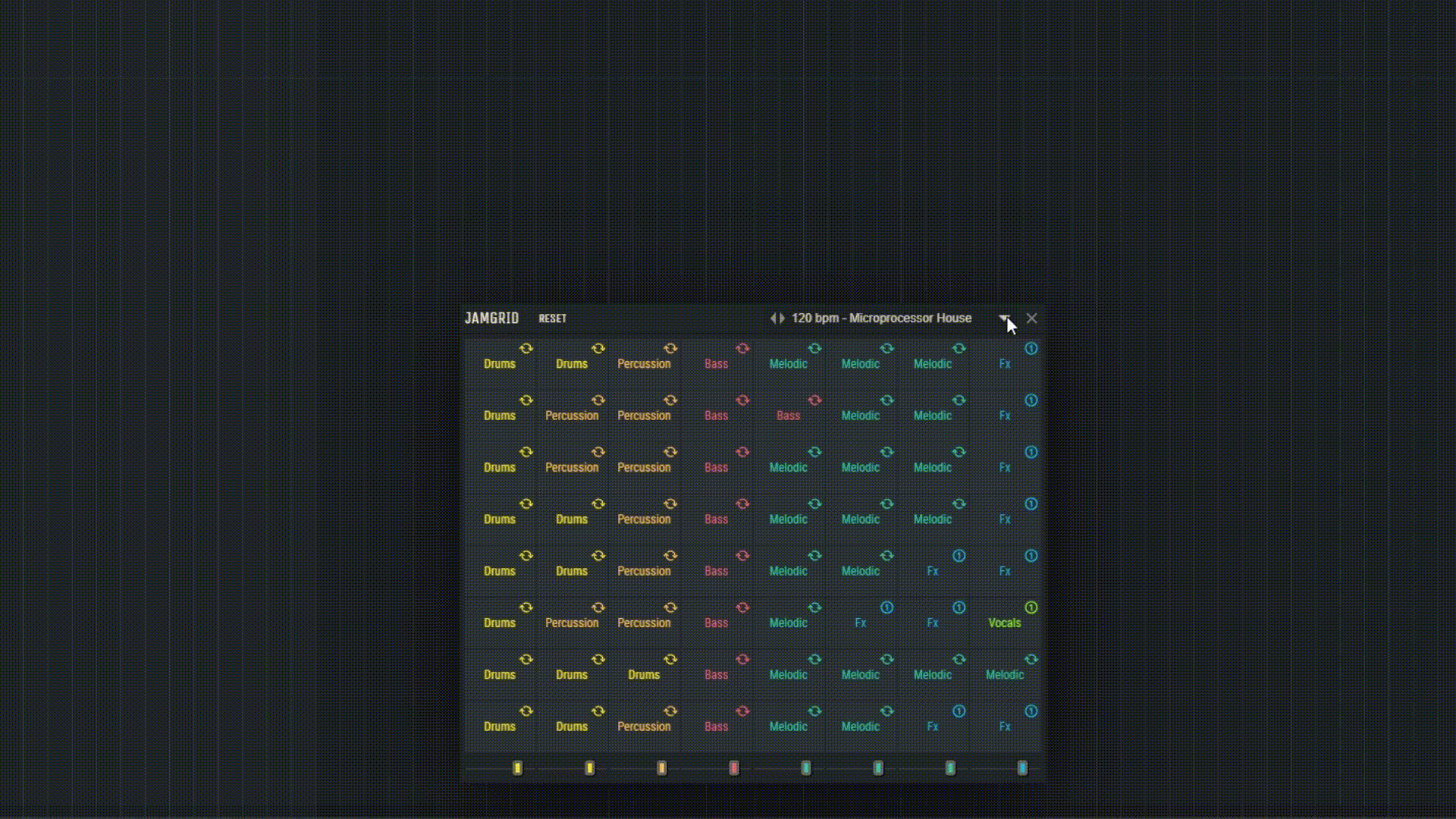
3.2.4. JamGrid의 루프를 프로젝트에 녹음
JamGrid가 활성화되면 트랙의 일반 녹음 버튼이 "JamGrid 녹음용 Arm"으로 변환됩니다.
여러 루프를 동시에 녹음하려면 해당 루프를 활성화하고 메인 인터페이스의 녹음 버튼을 눌러 녹음을 시작하세요. 선택한 루프는 프로젝트의 해당 트랙에 녹음됩니다.
녹음이 완료된 후 프로젝트의 다른 트랙과 마찬가지로 이러한 트랙을 편집하고 믹싱할 수 있습니다.
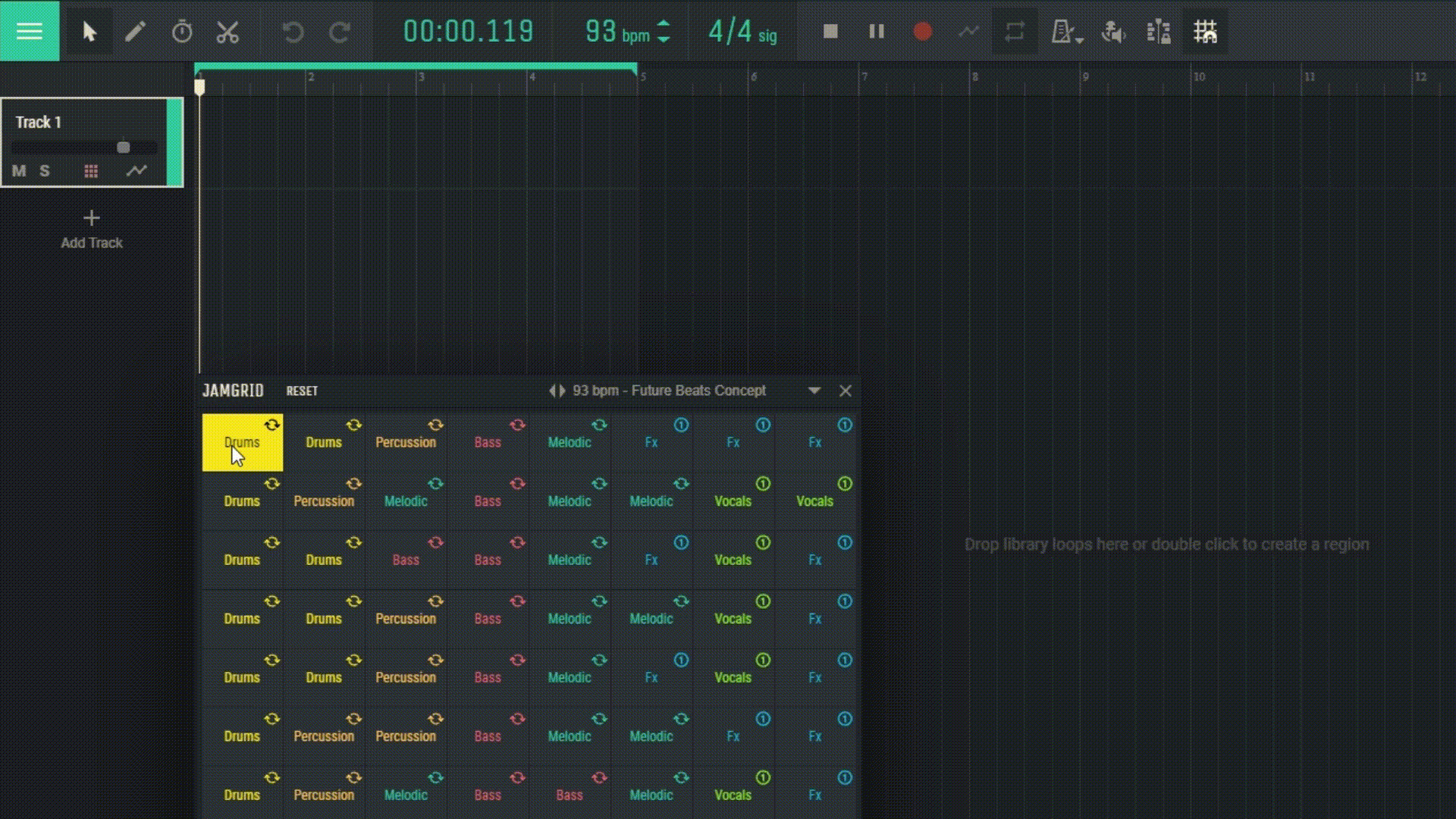
3.2.5. 루프를 JamGrid로 가져오기
JamGrid에 루프를 추가하려면 오디오 파일을 JamGrid의 패드 중 하나에 직접 끌어서 놓기만 하면 됩니다. 그러면 루프가 자동으로 로드되어 선택한 패드에 지정됩니다.
루프를 가져온 후 해당 패드를 눌러 들을 수 있습니다.
사전 설정된 루프와 마찬가지로 이전 섹션의 지침에 따라 가져온 루프를 사용하여 프로젝트의 트랙에 녹음할 수 있습니다.
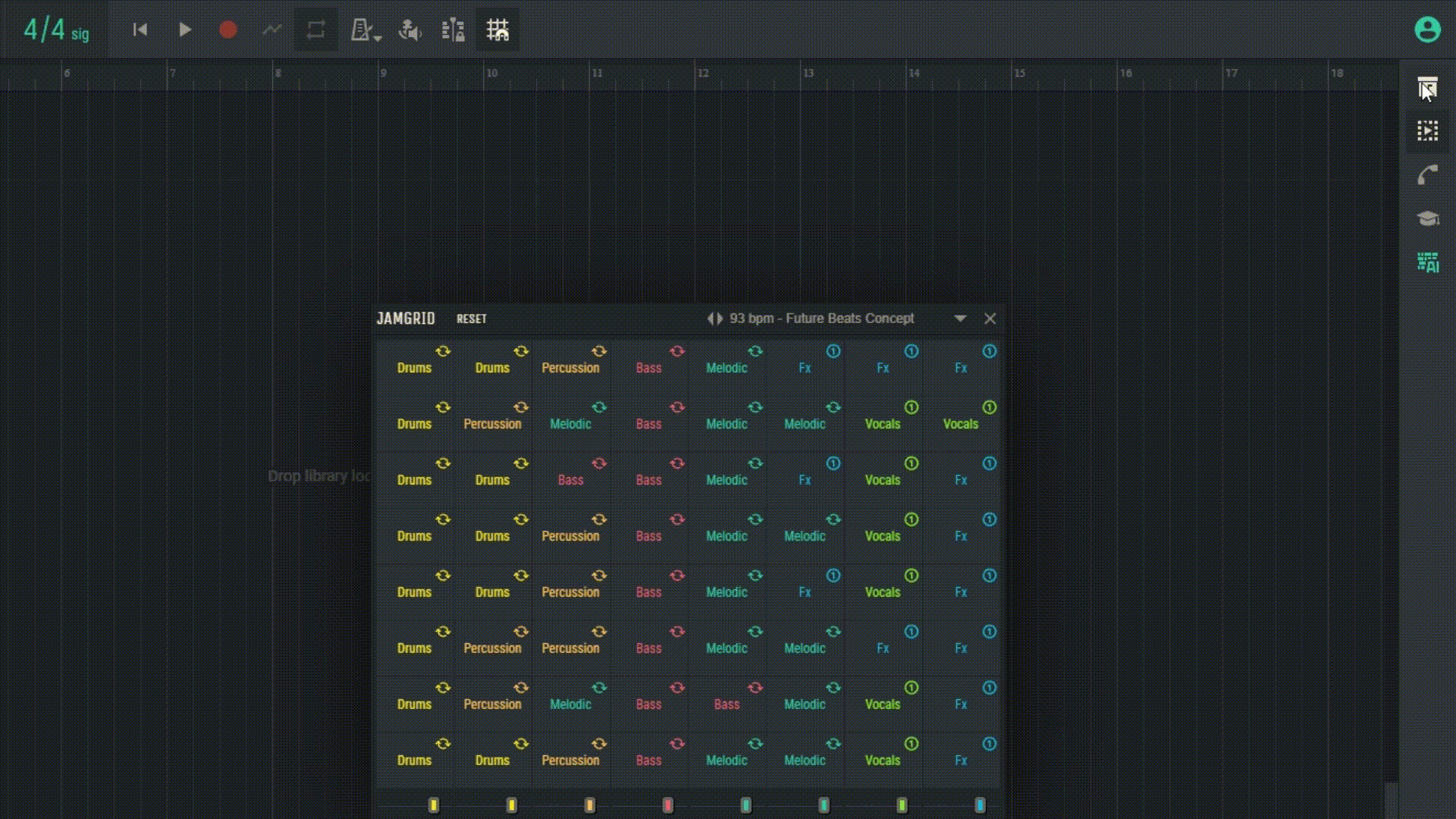
JamGrid는 내장된 루프를 사용할 수 있을 뿐만 아니라 자신만의 루프를 추가할 수도 있는 놀라운 유연성을 제공합니다. 이는 음악 창작 과정을 더욱 개인적이고 독특하게 만듭니다. 소리를 자유롭게 실험하고 정말 특별한 것을 만들어보세요!

